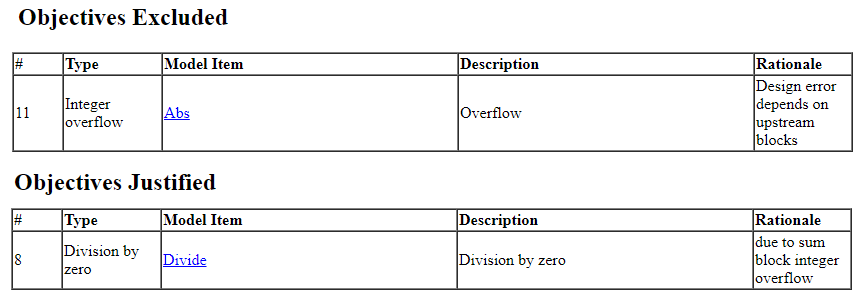排除并申述设计错误检测的目标
此示例显示如何使用覆盖率过滤器文件从 Simulink® Design Verifier™ 分析中排除模型对象。执行分析后,您可以使用分析过滤器查看器来申述目标,更新过滤器文件,您可以使用分析过滤器资源管理器来申述目标,更新过滤器文件,您可以使用 Simulink® Design Verifier™ 过滤器资源管理器来申述目标,更新过滤器文件并查看分析结果。
步骤 1:打开模型
示例模型 sldvexControllerFilterObjectives 是根据控制器算法运行的控制器模型。
open_system('sldvexControllerFilterObjectives');
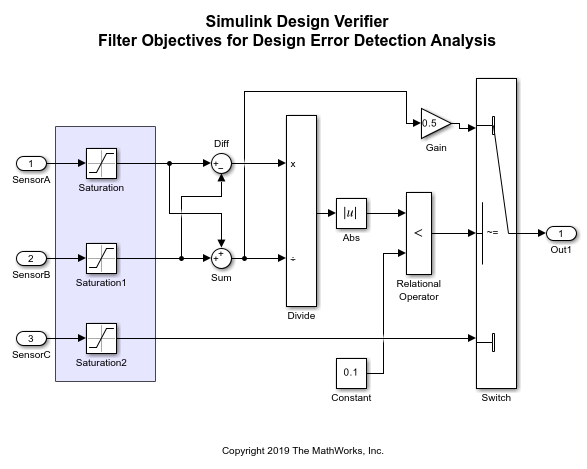
步骤 2:从分析中排除模型对象
该模型已预先配置基于过滤器忽略目标选项设置为 On,并指定覆盖率过滤器文件为 sldvexControllerFilterObjectives_filter.cvf。覆盖率过滤器文件包含一条将 Abs 模块排除在分析之外的规则。有关覆盖率过滤器文件的更多信息,请参阅创建和使用覆盖率过滤器 (Simulink Coverage)。
在 App 选项卡上的模型验证、确认和测试下,点击 Design Verifier。然后,点击检测设计错误。分析完成后,结果摘要窗口报告 5 个目标已处理,其中 3 有效,2 为伪造。摘要显示 1 目标已被排除在分析之外。
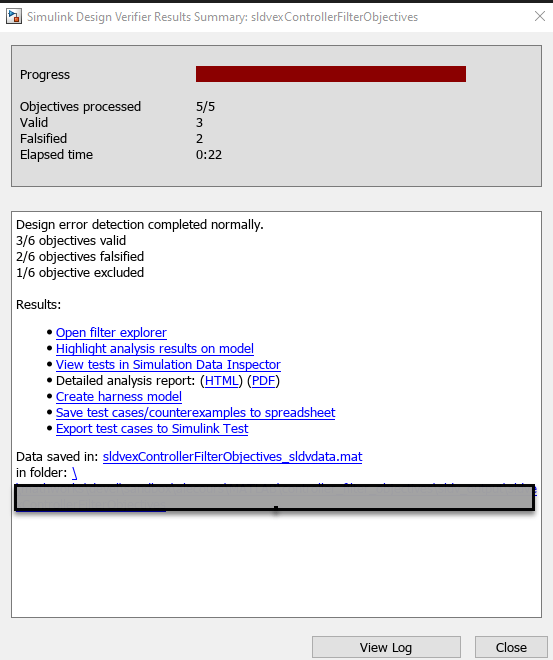
步骤 3:打开分析过滤器查看器
在“结果摘要”窗口中,点击打开过滤器查看器。将打开分析过滤器查看器,其中显示排除的名称、类型和理由
步骤 3:打开分析过滤器资源管理器
在“结果摘要”窗口中,点击打开过滤器资源管理器。将打开分析过滤器资源管理器,其中显示排除的过滤器的名称、类型和理由
步骤 3:打开 Simulink Design Verifier 过滤器资源管理器
在“结果摘要”窗口中,点击打开过滤器资源管理器。过滤器资源管理器打开。
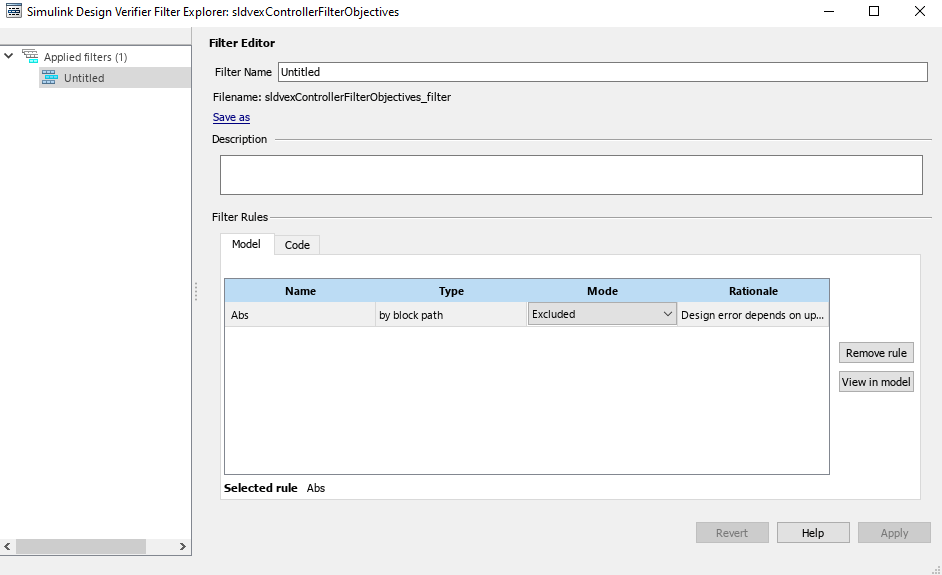
点击所应用的过滤器的节点可查看覆盖率过滤器文件中指定的排除目标的名称、类型和理由。
步骤 4:申述目标
(a)关闭过滤器资源管理器。
(b)在结果摘要窗口中,点击突出显示模型上的分析结果。该模型通过分析结果得到重点强调。排除的模型对象以钢蓝色突出显示,导致错误的模型对象以红色突出显示。
(b)要查看排除的目标,点击 Abs 模块,然后点击查看。分析过滤器查看器打开。分析过滤器资源管理器打开。过滤器资源管理器打开并显示相关的过滤器规则。
(c)点击 Divide 模块。结果检查器窗口显示目标的摘要。
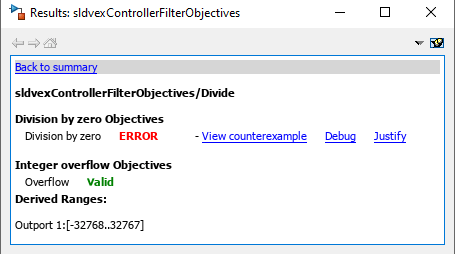
(d)为了申述除以零的目标,点击证明。分析过滤器查看器已更新一条可证明此目标的规则。或者,您可以更新目标的模式或基本原理。(d)为了申述除以零的目标合理,点击证明。分析过滤器资源管理器已更新了可证明此目标的规则。或者,您可以更新目标的模式或基本原理。(d)为了申述除以零的目标是正确的,点击过滤器资源管理器中的已应用的过滤器节点,然后点击结果检查器窗口中的申述。过滤器资源管理器打开并询问在何处添加申述规则。您可以选择将其添加到现有的过滤文件或创建一个新的过滤文件。创建一个新文件。
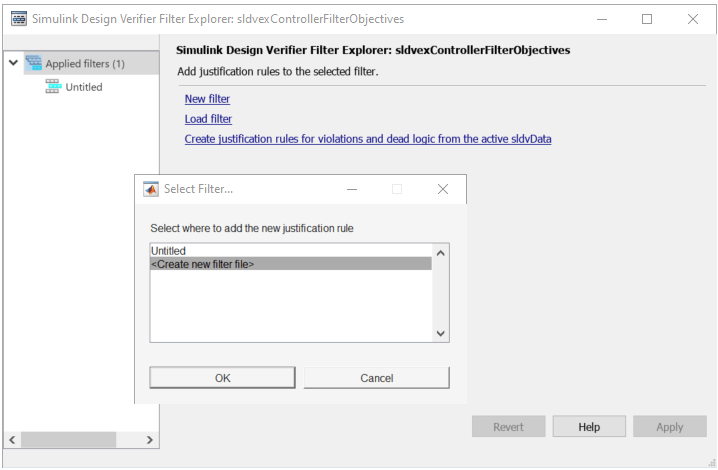
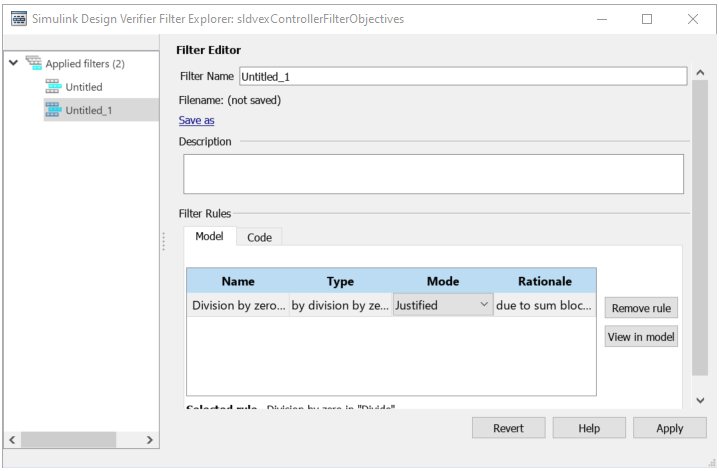
步骤 5:应用过滤文件并查看结果
在分析过滤器查看器中,点击 App。该模型通过更新的过滤器突出显示。Divide 模块以绿色突出显示,因为该模块的所有目标均有效。
要保存更新的过滤器文件,请在分析过滤器资源管理器中点击保存过滤器,输入文件名称,然后点击确定。在过滤器资源管理器中,点击 App。系统将提示您为新过滤器提供文件名。输入所需的名称,然后点击保存。该模型通过应用的过滤器突出显示。Divide 模块以绿色突出显示,因为该模块的所有目标都是有效的或合理的。
注意:应用过滤器后,模型对象的突出显示如下:
如果某个模块的所有目标均被排除或证明是合理的,则会以钢蓝色突出显示。
如果某个模块具有有效且被排除或合理的目标,则会以绿色突出显示。
如果某个模块具有伪造和排除或合理的目标,则会以红色突出显示。
要查看详细的分析报告,请在“结果摘要”窗口中点击 HTML 或 PDF。设计错误检测目标状态章节报告了排除和合理的目标以及有效和伪造的目标。